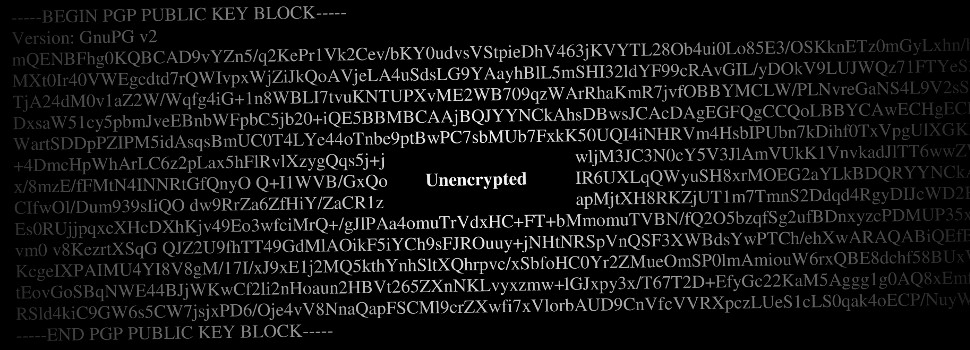
Kryptering,Nyttiga add-ons,Säkerhet
Nyttiga browser add-ons, del 2: HTTPS Everywhere
För att kunna kommunicera behövs ett gemensamt språk, t.ex. svenska. Och för att kunna komma åt den här bloggen behöver din browser och datorn där Husis har sina bloggar också ett gemensamt språk. Det språket kallas HTTP (eller, vid krav på formalia, Hypertext Transfer Protocol).
Grejen med HTTP är att det är okrypterat. Vilket innebär att vem som helst som kan komma åt kommunikationen mellan din dator och webbsidans dator (aka server) kan läsa den. Vilket är ovanligt illa om man t.ex. shoppar online och inte vill dela med sig av sin kreditkortsinformation medan den flänger och far igenom bitrymden på vägen från din dator till butikens dator.
Lyckligtvis så är problemet lätt att lösa och sköts genom att kryptera kommunikationen. Med lite digitrolleri blir HTTP till HTTPS, och din information är oläsbar medan den tar sig dit den är på väg.
Hur gör man sådant digitrolleri då, Linus? undrar du kanske. Enkelt – man laddar ner HTTPS Everywhere och så är det klart!
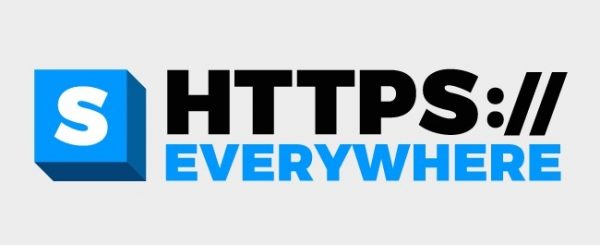
HTTPS Everywhere
HTTPS Everywhere är en otroligt behändig add-on för din browser. Vad den gör, helt enkelt, är att säga åt sidorna du besöker att du vill att era datorer ska snacka HTTPS med varandra, alltså kryptera er kommunikation. Då krypteringen lyckas ser du ett grönt hänglås uppe till vänster om URL:en.
Alla webbsidor är inte inställda att klara av HTTPS. Lyckas det inte så ser du ett grått hänglås med rött streck igenom istället för det gröna. Då vet du att kommunikationen inte är krypterad. OBS – fyll aldrig i någon personlig eller värdefull information på en sida om du inte ser det gröna hänglåset/https.
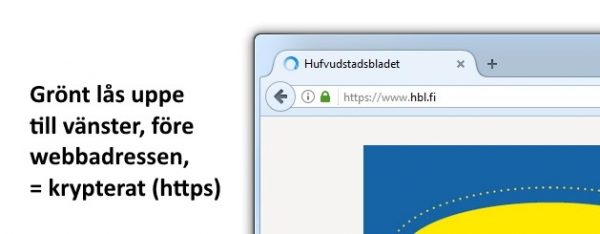
HTTPS Everywhere ser bl.a. till att du läser din digitidning i https
HTTPS Everywhere finns för Firefox, Chrome, och Opera webbläsare, och är utvecklad av Electonic Frontier foundation och Tor Projektet (vilket = allvarliga mängder streed-cred vad gäller säkerhets- och sekretessfrågor). En av de första sakerna jag gör när jag köper en ny dator är att installera just det här programmet.








Hej!
Läser gärna dina bloggar!
Mycket matnyttiga! Synd att de inte finns i Hbl (papperstidningen) för nu måste jag skriva ut dem från datorn (vilket ju är ett jäkla besvär nuförtiden då jag läser det mesta på telefonen😉).
Tittade på den här https://everywhere
Den går tydligen inte att ladda ner på Mac?(som väl har Safari som webbläsare?)
Hej,
Tackar – roligt att höra att bloggen kommer till nytta! 🙂
Det stämmer, https everywhere finns inte till Safari. Inte heller Privacy Badger, vilken jag också brukar rekommendera. Men är du inte speciellt fäst vid Safari så är det rätt så enkelt att byta webbläsare.
T.ex. webbläsaren Firefox klarar av både https everywhere och Privacy Badger. Jag använder själv huvudsakligen just Firefox. Du hittar mera information om den på http://www.mozilla.org (vilket är icke-vinstinbringande företaget bakom Firefox).
Vill du byta webbläsare men stöter på frågor eller problem så är det bara att skriva hit dem 🙂
Ha det bra!
Tack!
Jag har iaf blockerat cookies nu. Ifall det nu hjälper för ngt. Och så rensar jag cache o historik alltemellanåt.
Märkte att då jag betalade en räkning idag så fanns det ett grönt lås uppe i fältet. Men kanske alla banker har så…
Cookies är besvärliga saker just för att vissa vill man ha och andra inte. Tyvärr kan surffandet bli ganska besvärligt med alla cookies blockerade. Blir livet problematiskt med dem alla blockerade så kan du testa att blockera bara tredje partens cookies. Och så kan man ännu lägga till undantag, så att vissa sajter tar man emot cookies av och andra inte. (Jag kan ta och skriva ett inlägg om saken i något skede…)
Man kan också ställa in webbläsaren att rensa t.ex. då man stänger den. (Så måste man inte komma ihåg att göra det skillt…)
Jo, det är mycket viktigt att se det lilla gröna låset om man är på en sida där man skall mata in personlig information. Ser man inte det så ska man inte mata in något viktigt eller personligt – vare sig det är en bank, butik, eller vilken annan sida som helst.
Tusen tack! Jag hann redan skifta om till att tillåta cookies för de ställen jag besöker. Men så rensar jag emellanåt. Mkt bra information här! Tack!!
Tack själv 🙂
Du kan ännu ta en titt på http://www.ghostery.com (kommer inte ihåg om den fanns för Safari). Den är ett kommersiellt alternativ till Privacy Badger. Om inte annat så bara för att det kan vara lite intressant att följa med hur många det är som följer med en… ^^